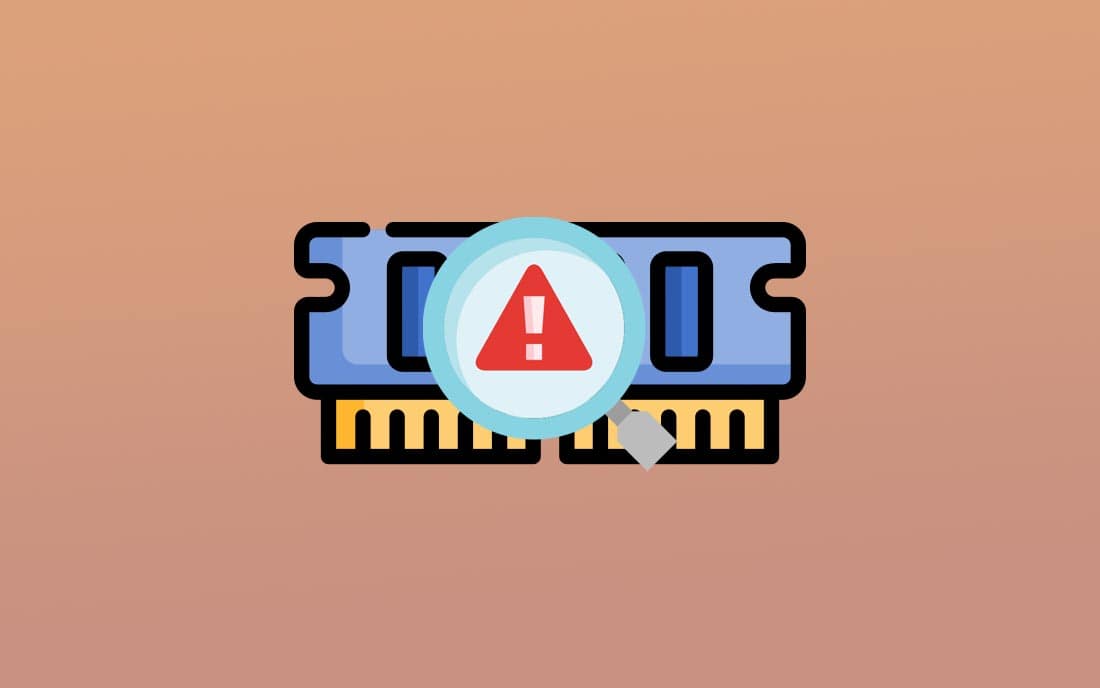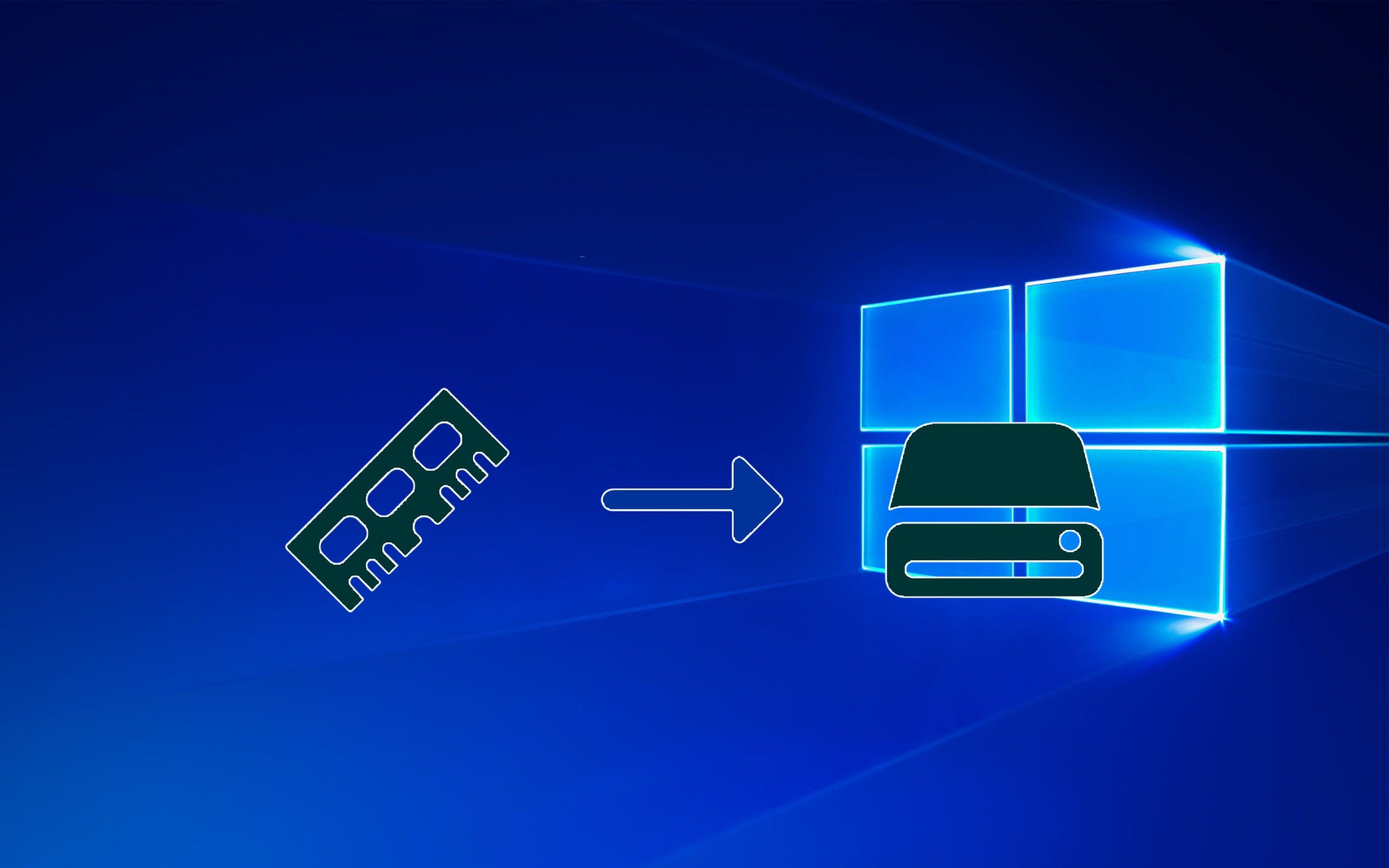Mọi chương trình chạy trong Windows đều có mức độ ưu tiên nhất định về lượng về tài nguyên sẽ tiêu thụ. Trong một vài trường hợp, bạn muốn cung cấp nhiều tài nguyên RAM cho một ứng dụng nhất định.
Vậy làm thế nào để phân bổ thêm dung lượng RAM cho phần mềm, hãy cùng bài viết tìm hiểu nhé.
Cách phân bổ thêm tài nguyên RAM cho phần mềm trên Windows
Nếu muốn phân bổ thêm RAM cho bất kỳ ứng dụng nào, trước tiên bạn cần nâng mức độ ưu tiên của chương trình.
- Nhấn tổ hợp phím Ctrl + Shift + Esc để mở Task Manager.
- Di chuyển đến tab Details, click chuột phải vào chương trình bạn muốn nâng mức độ ưu tiên, sau đó chọn Set priority -> Above Normal/High/Realtime (chọn 1 trong 3).
- Cửa sổ xác nhận xuất hiện, nhấn vào nút Change Priority để lưu thay đổi.

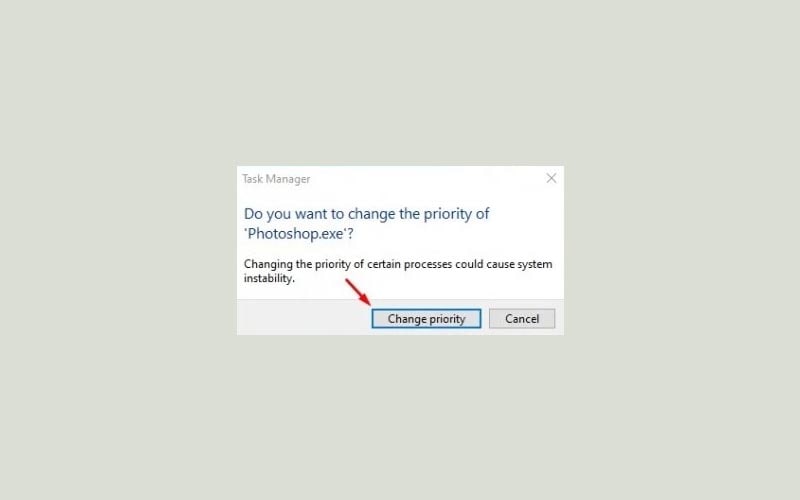
Bây giờ bạn có thể phân bổ thêm tài nguyên RAM cho phần mềm.
- Click chuột phải vào biểu tượng phần mềm, chọn Properties.
- Chọn tab Shortcut.
- Thêm đoạn sau vào cuối trường Target. Sau đó nhấn Apply -> OK để lưu thay đổi.


–disk-cache-size=1073741824
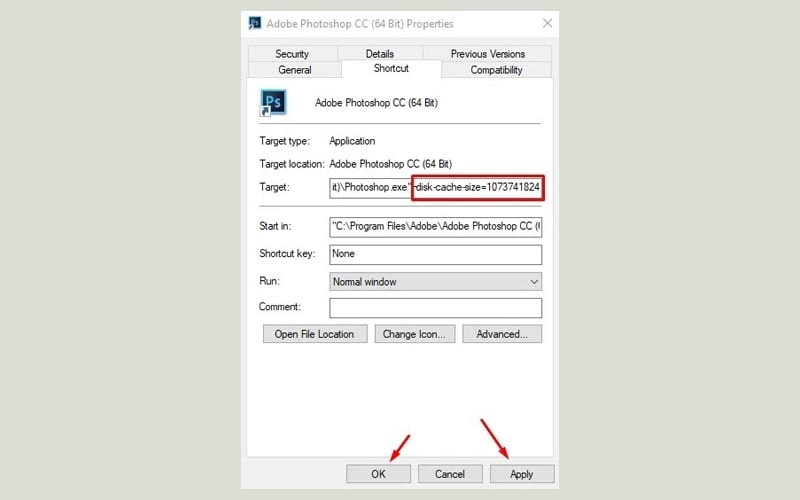
Lưu ý: việc thêm đoạn code trên vào cuối trường Target tương đương với việc phân bổ 1GB RAM cho chương trình tương ứng. Bạn có thể sửa đổi kích thước, nhưng dung lượng RAM phải tính bằng byte.
Như vậy là bạn đã phân bổ thành công dung lượng RAM cho phần mềm trên Windows.
Phân bổ thêm tài nguyên RAM cho phần mềm có hại không?
Phân bổ thêm RAM cho phần mềm không gây hại cho máy tính. Tuy nhiên nếu phần mềm đó không cần sử dụng nhiều RAM thì việc phân bổ thêm RAM cũng không giúp cải thiện hiệu suất của phần mềm đó. Nếu bạn muốn tăng hiệu suất của phần mềm bạn nên tìm hiểu cách tối ưu hóa phần mềm đó hoặc nâng cấp phần cứng của máy tính.